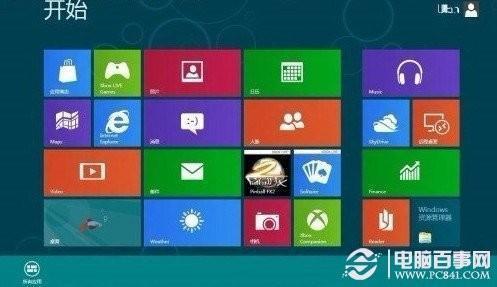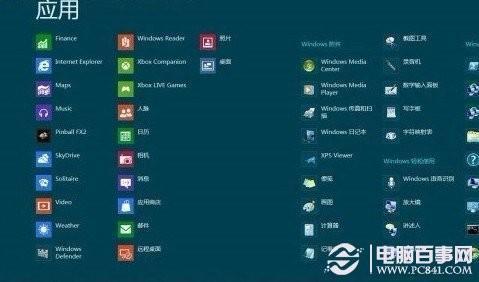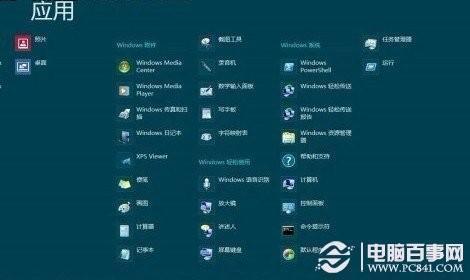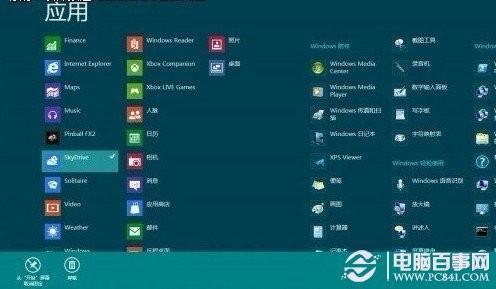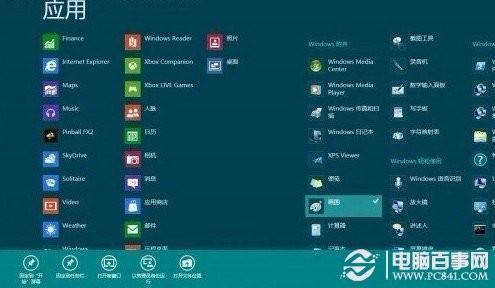win8开始菜单应用技巧
06-07
Windows 8操作系统是微软最新一代系统,通过windows8我们可以发现该系统改进与重新设计的部分很多,本文主要为大家介绍的是windows 8开始菜单,因为该菜单相比windows7改变很大,有点类似于智能手机的操作,或许这也正验证了微软所称的win8可以支持移动数码产品吧。
不过如此大的改变,很多刚接触win8的用户,查找一般应用程序时则有点不知所措,以往可以通过操作系统开始菜单找到的应用程序,一时间不知藏到哪里了。下面,给大家介绍由win8开始屏幕查看和管理应用程序的方法和技巧。
windows 8全新的开始菜单
一、查看应用程序
在win8开始屏幕中只显示一些默认的程序和功能,直接点击它们,即可打开并进入相关应用界面,相比以前的操作系统,显得更为直观和方便。在开 始屏幕上,要查看和使用其他应用程序和功能时,可以将鼠标移至屏幕左下方,右键点击左下方横条,即可显示“所有程序”按钮,其实这个很像安卓智能手机的应 用程序管理器。
windows 8所有应用程序管理界面
这时,点击“所有程序”即可在屏幕上显示所有的应用程序,向右拖动下方横条,可显示更多应用程序。这下,没看见的程序都现身了。
查看windows8更多应用程序
二、固定或解锁固定应用程序
在开始屏幕所有程序界面,开始屏幕默认显示的程序放置在屏幕左侧,其他应用程序则显示在屏幕右侧。在屏幕左侧,右键点击任一程序,即可勾选该程序,同时屏幕下方会显示操作菜单。
开始菜单中的应用程序支持固定与解锁固定
操作菜单中有“从‘开始’屏幕取消固定”和“卸载”等功能,选择“从‘开始’屏幕取消固定”时,即可将让该程序在开始屏幕中不再默认显示,方便我们管理一些常用的应用程序。
可以将常用程序固定在“开始”屏幕操作中
若是某个程序需要在开始屏幕中默认显示,这时,可以在开始屏幕所有程序界面右侧,右键点击该应用,并点击下方显示的操作菜单中“固定到‘开始’屏幕”即可。值得一提的是,还可以选择将程序固定到任务栏中,方面我们快速打开应用程序。
通过以上对windows 8开始菜单的一些技巧应用我们可以看到,windows 8开始菜单采用了重新设计,更像安卓智能手机与平板电脑系统的操作,事实也证明windows 8系统将不仅仅是电脑操作系统,同时也支持平板电脑以及一些移动平台。